Анализ и обобщение данных в электронных таблицах
Анализ
и обобщение данных в электронных таблицах
программа интегрированный пакет документ
Введение
Программа MS Word является компонентом
интегрированного пакета MS
Office и предоставляет
комфортную среду для создания разнообразных документов: это может быть
отчетная, финансовая, экономическая документация, а также деловая переписка.
Программу MS
Word называют текстовым
процессором, так как эта программа, являясь многофункциональной, позволяет не
только вводить, редактировать и форматировать текст, но и создавать,
редактировать и форматировать такие объекты, как рисунки, диаграммы, таблицы.
Как и все прочие программы пакета MS
Office, программа MS
Word поддерживает все
средства обмена между приложениями (DDE
и OLE технологии).
Средства и инструменты программы очень разнообразны и имеют ряд тонкостей,
которые трудно освоить и применить без посторонней помощи. Данное пособие
призвано помочь освоению приемов быстрого и качественного создания сложных
многостраничных документов.
1.Основные понятия, используемые при
создании документа
.1 Шаблоны
Каждый документ, созданный в программе Microsoft
Word, основан на шаблоне. Шаблон - это служебный файл с расширением .dot,
который определяет основную структуру документа и содержит настройки документа,
такие как элементы автотекста, шрифты, назначенные сочетания клавиш, макросы,
меню, параметры страницы, форматирование и стили.
1.2 Параметры страницы
В программе MS
Word различают
физическую и логическую страницы. Физическая страница определяется размером
листа бумаги, который будет использоваться при печати документа. Логическая
страница - это совокупность областей, размещенных на физической странице. К
этим областям относятся область текста и области полей. Верхнее и нижнее поля
страницы могут содержать колонтитулы, область которых ограничивается пунктирной
линией (рис. 1).
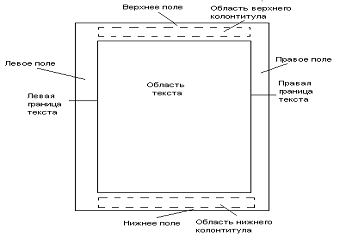
Рис. 1. Области логической страницы
1.3 Понятие абзаца
Абзац - это фрагмент текста, ввод
которого заканчивается нажатием клавиши <Enter>. Каждое
нажатие данной клавиши приводит к созданию нового пустого абзаца и появлению
символа конца абзаца. Символ конца абзаца - это непечатаемый символ, но его
присутствие облегчает редактирование и форматирование документа. Символы концов
абзацев появятся на экране после нажатия кнопки инструмента Непечатаемые знаки.
На этой кнопке изображен символ конца абзаца (рис. 2).

Рис. 2. Символ конца абзаца
изображен на кнопке Непечатаемые знаки
1.4 Режимы работы
Работа в программе MS Word может
производиться в различных режимах. Выбор режима выполняется с помощью
соответствующей команды меню Вид.
Обычный - используется для ввода и
просмотра документа.
Режим разметки - показывает области
страниц (поля, колонтитулы), используется для редактирования и форматирования
документа.
Структура - режим используется для
редактирования и форматирования документа сложной структуры.
Схема документа - это дополнительная
область, которую программа выводит слева от области документа и которая
содержит перечень заголовков, отформатированных стилями Заголовок 1 - Заголовок
9. Щелчок по любому заголовку открывает в окне документа соответствующий
фрагмент текста (относящийся к данному заголовку).
Веб документ - это режим, который не
учитывает параметры страницы, используется для создания электронных публикаций,
размещаемых на сайтах сети Интернет.
Предварительный просмотр - это
режим, который позволяет увидеть документ в том виде, в каком он выйдет на
печать. В данном режиме доступны следующие команды:
Несколько страниц - задает
количество страниц для одновременного просмотра;
Масштаб - уменьшает (увеличивает)
размер просматриваемых страниц;
Подгонка страниц -уменьшает
количество страниц на одну за счет автоматического изменения размера шрифта.
1.5 Понятие раздела
Документ может состоять из одного
или нескольких разделов.
Раздел - это совокупность абзацев,
для которых задается специфика оформления в виде размера и ориентации страниц,
размера полей, количества колонок текста, нумерации страниц, оформления колонтитулов
и др.

Рис. 3 Создание раздела на текущей
странице
1.6 Ввод текстовых данных в
документ. Ускоренный ввод данных
Для ускоренного ввода данных используются
следующие инструменты программы MS
Word:
автозамена;
автотекст;
автоматический ввод названий.
Автозамена
Применение автозамены сводится к созданию
элемента автокоррекции, который затем можно использовать многократно. Элемент
автокоррекции - это один или несколько символов, ввод которых приводит к
автоматическому появлению нужного текста. Текст заменяет введенные символы..
Автоматический ввод названий
В данном случае автоматизация ввода сводится к
автоматическому проставлению порядкового номера, который будет появляться после
названия. Например: рис.1, рис.2, рис.3 и т.д.
1.7 Редактирование документа
При редактировании текста документа могут
выполняться следующие операции с текстовыми данными.
Проверка правописания.
Объединение нескольких абзацев в один абзац и
разбивка одного абзаца на несколько абзацев.
Вставка текстовых данных в готовый фрагмент
текста.
Замена готового фрагмента текста новым текстом.
Расстановка номеров страниц.
Копирование и перенос текстовых данных в другое
место документа.
Автоматизированный поиск и замена данных.
Проверка правописания
Проверка правописания может выполняться в
автоматическом режиме по мере ввода текста или в командном режиме после вызова
команды Сервис - Правописание.
1.8 Объединение и разбивка абзацев
Объединение нескольких абзацев в один абзац
выполняется удалением символов концов объединяемых абзацев.
Для разбивки одного абзаца на два абзаца
необходимо установить текстовый курсор в место разбивки и нажать клавишу <Enter>
на клавиатуре.
Вставка и замена текста
Ввод данных в программе MS
Word по умолчанию
выполняется в режиме вставки, т. е. вводимый символ помещается в текущую
позицию с одновременным смещением ранее введенных символов вправо.
Замена старых символов новыми выполняется
автоматически, если заменяемые символы были выделены перед вводом новых
символов.
1.9 Расстановка номеров страниц
Расстановка номеров страниц выполняется с
помощью команды
Номера страниц меню Вставка. В диалоге команды вводится номер первой страницы
(кнопка Формат, поле Начатьс), выбирается положение номера на странице и тип
выравнивания номера относительно границ текста.
1.10 Копирование и перенос текстовых
данных
Копирование и перенос данных может выполняться с
использованием команд, предназначенных для работы с буфером обмена (Копировать,
Вырезать, Вставить), либо с помощью технологии Drag
and Drop.
Технология Drag
and Drop
позволяет копировать и переносить выделенные текстовые данные с помощью мыши,
причем при копировании необходимо удерживать нажатой клавишу <Ctrl>
на клавиатуре.
1.12 Автоматизация поиска и замены
данных
Автоматизация поиска и замены данных выполняется
с помощью команд Правка - Найти и Правка - Заменить. Диалоги команд совершенно
одинаковые, поэтому можно пользоваться и для поиска и для замены любой из этих
двух команд.

Рис
1.13 Форматирование документа
Форматирование - это изменение внешнего вида
документа без изменения содержания документа.
Форматирование документа выполняется после
окончания редактирования текста документа.
Рассмотрим форматирование символов, абзацев и
разделов документа.
Параметры форматирования символов выделены в
отдельную группу. Параметры можно установить, выполнив команду Шрифт меню
Формат либо выбрав соответствующий инструмент панели Форматирование.
К параметрам форматирования символов относятся:
гарнитура (вид шрифта);
кегль (размер шрифта);
начертание шрифта;
цвет шрифта;
межсимвольное расстояние;
смещение;
кернинг;
спецэффекты.
1.15 Форматирование абзацев
Параметры форматирования абзацев также выделены
в отдельную группу. Параметры можно установить, выполнив команду Абзац меню
Формат либо выбрав соответствующий инструмент панели Форматирование.
Для каждого абзаца документа можно задавать
свои, только этому абзацу присущие параметры форматирования.
Параметры форматирования абзаца:
отступ первой строки (отступ или выступ);
отступы от границ текста;
межстрочный интервал;
интервал перед абзацем и интервал после абзаца;
тип выравнивания;
заливка;
границы;
положение на странице.
1.16 Стилевое форматирование
Перечисленные выше параметры форматирования
можно задавать каждый в отдельности, выполняя соответствующую команду или
нажимая нужную кнопку на панели инструментов Форматирование, но лучше
воспользоваться готовым стилем.
Стиль - это группа форматов, обозначенная
уникальным именем. Стили создаются для символов, для абзацев и для таблиц.
Стиль можно выбирать из библиотеки стилей, которая существует в программе MS
Word, а можно создать
свой стиль, так называемый пользовательский или специальный. Стили, которые
хранятся в библиотеке, называют встроенными стилями. Всего существует 86
встроенных стилей.
2.Создание специального стиля
Специальный (пользовательский стиль) позволяет
собрать воедино все необходимые параметры форматирования символа, абзаца или
таблицы, сохранить их как группу с определенным именем и применять
форматирование в любой момент создания документа.
2.1 Изменение специальных стилей
В созданный пользователем стиль легко можно
внести изменения, которые после сохранения отразятся во всех фрагментах текста
документа, отформатированных данным стилем. Для этого необходимо выполнить
следующие действия:
2.2 Форматирование разделов
При выполнении форматирования отдельных разделов
документа можно устанавливать размеры полей страниц, отличающиеся друг от друга
по размерам (рис.